-
图文修复 win7 ghost版32系统游戏网络延迟太长的解决步骤
- 发布日期:2021-03-29 01:00:12 作者:bag198技术 来 源:http://www.bag198.com
win7 ghost版32系统游戏网络延迟太长的问题司空见惯;不少人觉得win7 ghost版32系统游戏网络延迟太长其实并不严重,但是如何解决win7 ghost版32系统游戏网络延迟太长的问题,知道的人却不多;小编简单说两步,你就明白了;我们按快捷键win+r,在运行中输入regedit。打开你的注册表。依次找到:CurrentControlSet/Services/Audiosrv,在audiosrv中找到dependonsevice,然后双击它。就可以了。如果没太懂,请看下面win7 ghost版32系统游戏网络延迟太长的解决方法的更多介绍。
步骤/方法
1:我们按快捷键win+r,在运行中输入regedit。打开你的注册表。
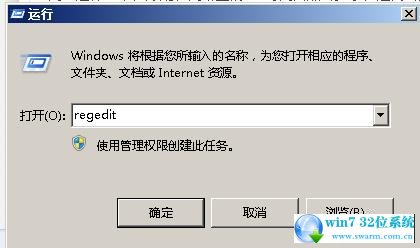
2:依次找到:CurrentControlSet/Services/Audiosrv,在audiosrv中找到dependonsevice,然后双击它。
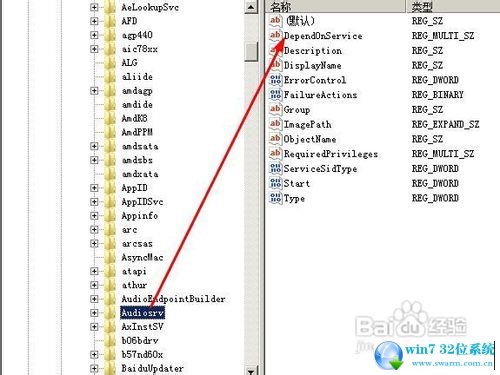
3:删除mmcss即可。这项服务是分配cup的,你的网游会提高cpu的占有率。点击确定即可。
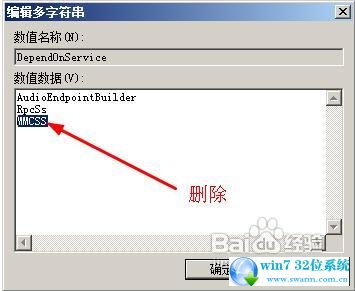
4:点击开始——重新启动。
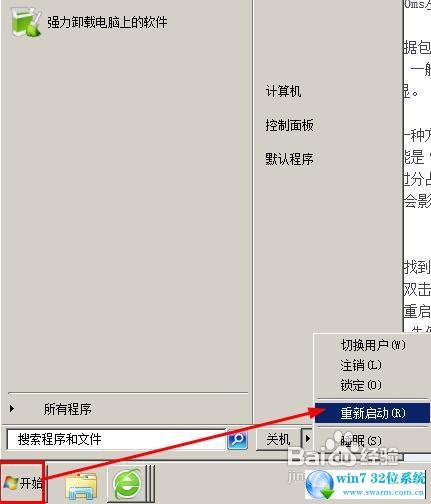
5:重启电脑以后,我哦们点击开始——右键单击计算机,选择管理。
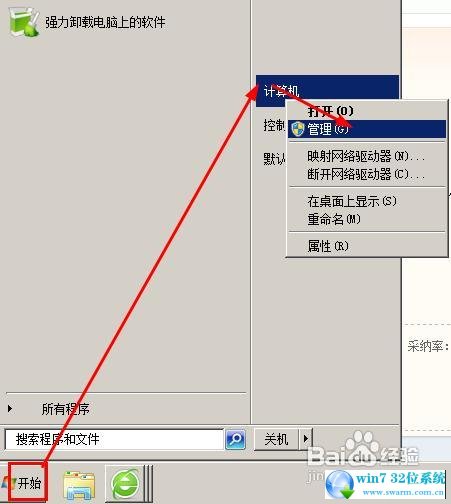
6:选择服务和应用程序,选择服务,在服务中找到multimedia class scheduler。
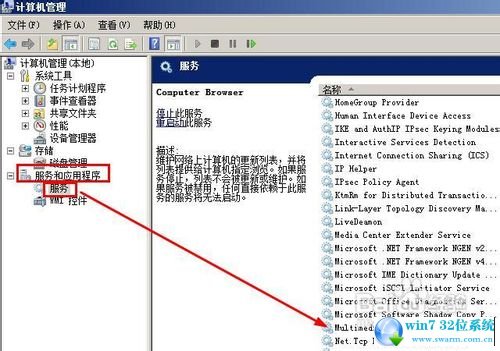
7:右键单击multimedia class scheduler,选择停止。
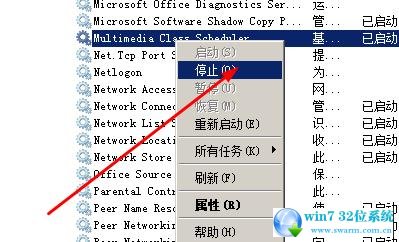
8:右键单击multimedia class scheduler,选择属性。
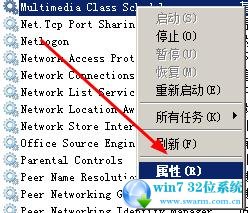
9:在常规栏,选择启动类型为禁用。
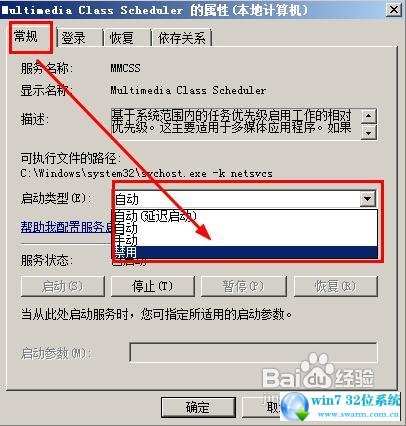
10:点击确定即可完成设置,你的网游速度会得到提升。
看完这篇关于win7 ghost版32系统游戏网络延迟太长的解决方法的教程,方法还是很简单的,如果还有不清楚的可以参考以上的教程,更多相关教程,请继续关注我们。
 电脑公司 Ghost Win7 32位纯净版下载 v2019.02
电脑公司 Ghost Win7 32位纯净版下载 v2019.02 番茄花园 Ghost Win7 64位纯净版系统下载 v2019.10
番茄花园 Ghost Win7 64位纯净版系统下载 v2019.10